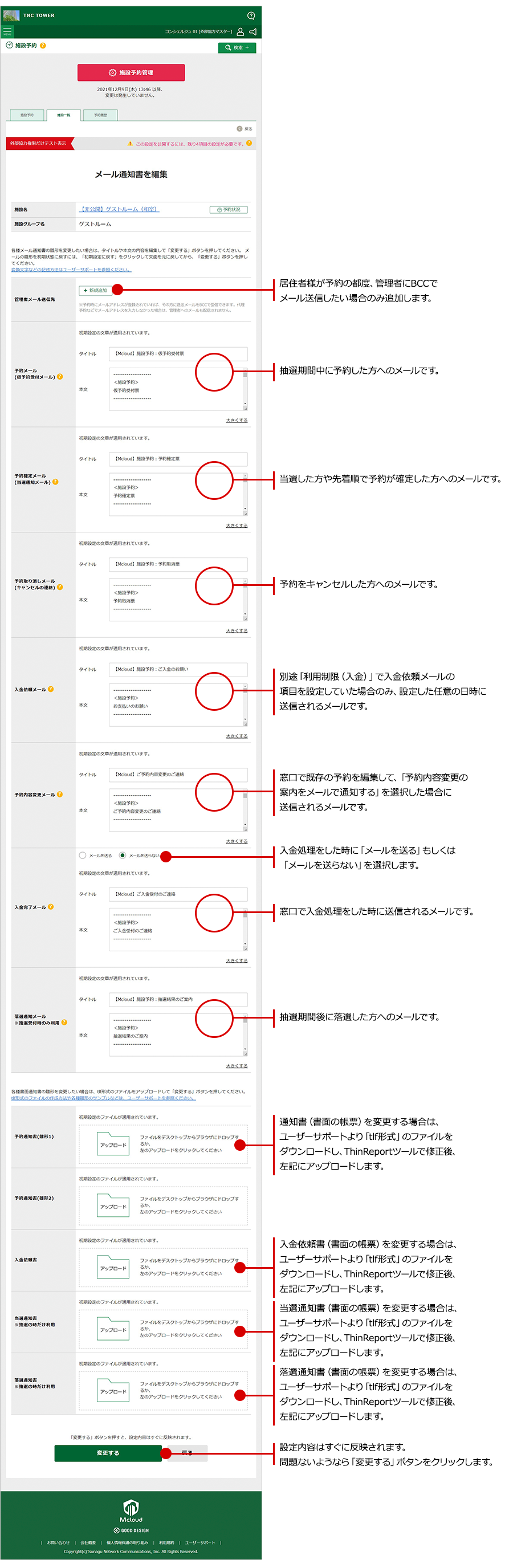概要
マンション共用施設のメール通知書の設定変更が可能です。
仮予約や予約確定、キャンセル時にメールで通知する文言を変更できます。
予め初期設定している雛形の文言から変更する場合のみ設定してください。
権限
外部協力マスター、外部協力A、外部協力Bの権限のアカウントであれば、施設の設定が可能です。
設定手順
ステップ1)
「施設一覧」タブをクリックしてください。 「施設の設定」ボタンをクリックすると、基本項目を入力する画面へと遷移します。 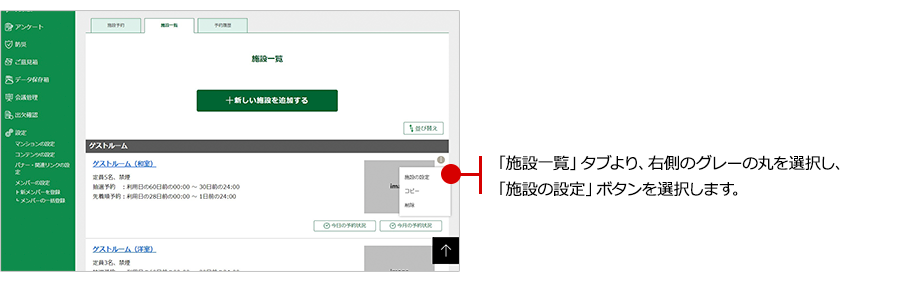
ステップ2)
「+」を選択し、既に設定がある場合は、右側のグレーの丸を選択し「編集」を選択してください。
「+」を選択し、設定がない場合は、右側のグレーの丸を選択し「新規作成」を選択してください。 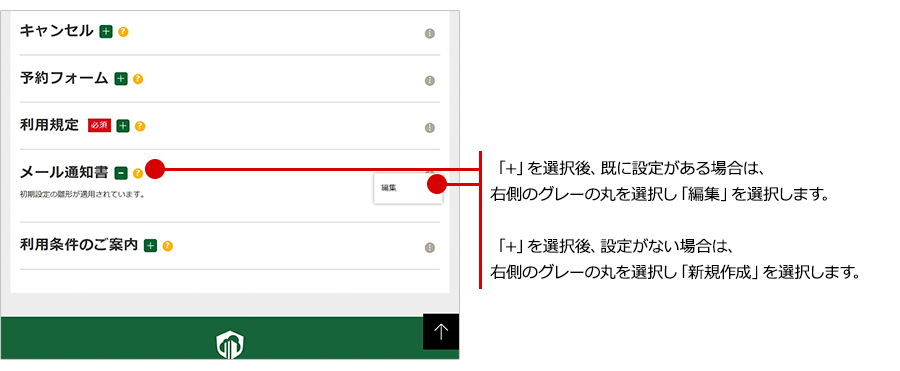
ステップ3)
変更が必要な場合のみ、各項目で通知するメールの文言を設定します。
■管理者メール送信先
コンシェルジュや管理員のメールアドレスなどを追加することで、居住者様がMcloudで施設予約の都度、メールがBCCで送信されます。基本的に追加する必要はありませんが、予約状況を把握したい場合のみ追加してください。
■予約メール(仮予約受付メール)
抽選期間中に予約した方に対して自動で送信されるメールです。適宜、タイトルや本文を変更してください。
■予約確定メール(当選通知メール)
抽選期間後に当選した方や先着順で予約が確定した方に対して自動で送信されるメールです。適宜、タイトルや本文を変更してください。
■予約取り消しメール(キャンセルの連絡)
予約をキャンセルした方に対して自動で送信されるメールです。適宜、タイトルや本文を変更してください。
■入金依頼メール
別途「利用制限(入金)」で入金依頼メールの項目を設定していた場合のみ、設定した任意の日時に送信されるメールです。適宜、タイトルや本文を変更してください。
■予約内容変更メール
窓口で外部協力権限にて、予約確定している既存の予約を編集して、「予約内容変更の案内をメールで通知する」を選択した場合に送信されるメールです。適宜、タイトルや本文を変更してください。
■入金完了メール
「メールを送る」を選択した場合、窓口で外部協力権限にて、入金処理をした時に送信されるメールです。適宜、タイトルや本文を変更してください。
■落選通知メール ※抽選受付時のみ利用
抽選期間後に落選した方に対して自動で送信されるメールです。適宜、タイトルや本文を変更してください。
各種書面通知書
メールの雛形にタグを入れておく事で、予約情報から取得した内容に差し替えてメールを送る事ができます。
タグの一覧は 「メール通知書」についてを参照ください。
Mcloudで施設予約をした方に通知書(書面の帳票)をPDF出力し、印刷して配布することができます。予約通知書は、雛形を2種類まで登録できます。
通知書の雛形を変更する方法はこちらを参照ください。